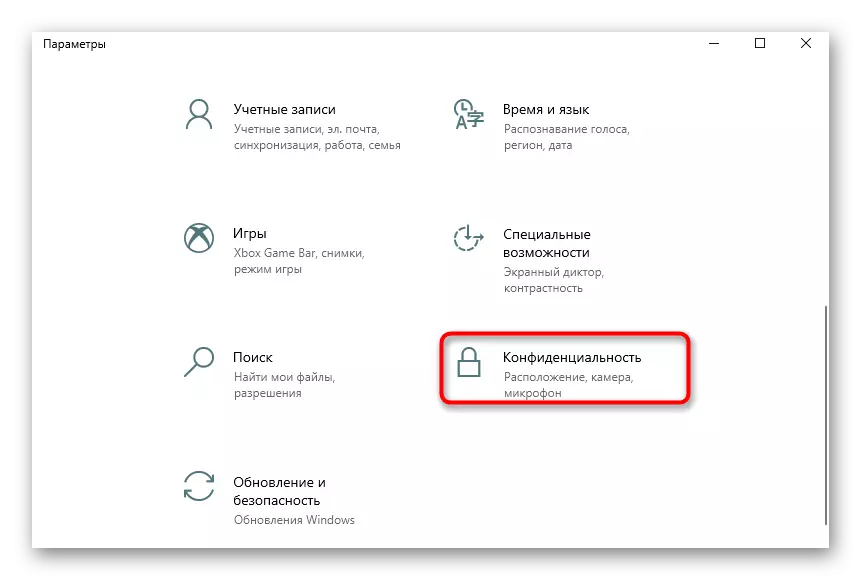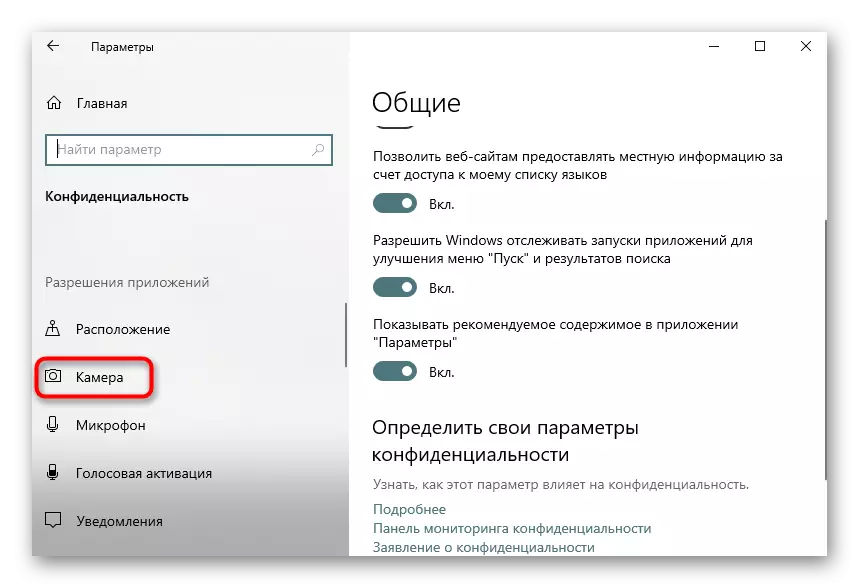Metodu 1: Codetwo QR Kodiċi Desktop Reader & Ġeneratur
Jekk inti interessat fis-software sħiħ li jappoġġja t-tipi kollha ta 'Kodiċijiet QR Scanning, kif ukoll li jippermettulek toħloq u tiffranka bħala stampi, l-ewwel tirrakkomanda li tingħata attenzjoni lill-Codetwo QR Desktop Reader & Ġeneratur. Il-prinċipju tal-iskannjar tal-kodiċi eżistenti f'dan huwa sempliċi ħafna.
- Biex tibda, niżżel Codetwo QR Code Desktop Reader & Ġeneratur mis-sit uffiċjali u installa fuq il-kompjuter tiegħek. Wara l-ewwel tnedija, inti tista 'tagħżel il-metodu scan kodiċi: mill-iskrin tal-kompjuter, webcams, minn fajl jew clipboard.
- Meta jiskannjaw mill-iskrin, għandek tagħżel iż-żona, pereżempju, fuq sit miftuħ fejn jinkludi l-kodiċi QR. Wara dan, jiġi immedjatament miżjud mas-softwer, u t-test decrypted jidher hawn taħt.
- Waqt li tuża webcam, ikun meħtieġ li jinġieb għaż-żona meħtieġa u kklikkja "Ħu Screenshot".
- Jekk il-kodiċi QR huwa maħżun bħala immaġini fuq kompjuter, ikklikkja fuq il- "Fajl Fajl" buttuna.
- Fit-tieqa "Explorer" li tidher, issib l-immaġini u klikk doppju fuqha bil-buttuna tax-xellug tal-maws.
- Il-kontenut jidher immedjatament fil-forma dekodifikata fil-qasam t'isfel.
- Jekk meħtieġ, it-test li jirriżulta jista 'jiġi kkupjat billi jiġi enfasizzat u tagħfas il-kombinazzjoni Ctrl + C, jew permezz tal-buttuna li tinsab fuq il-lemin ta' l-iskrizzjoni nnifisha.


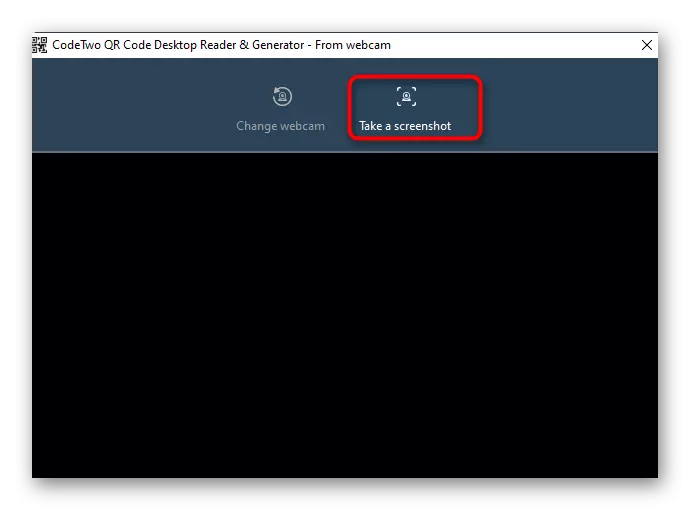
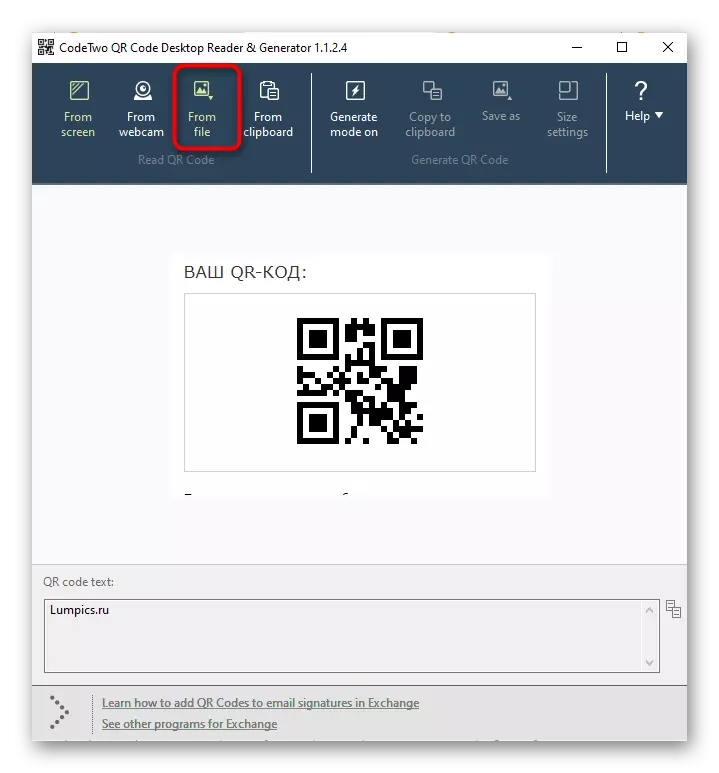
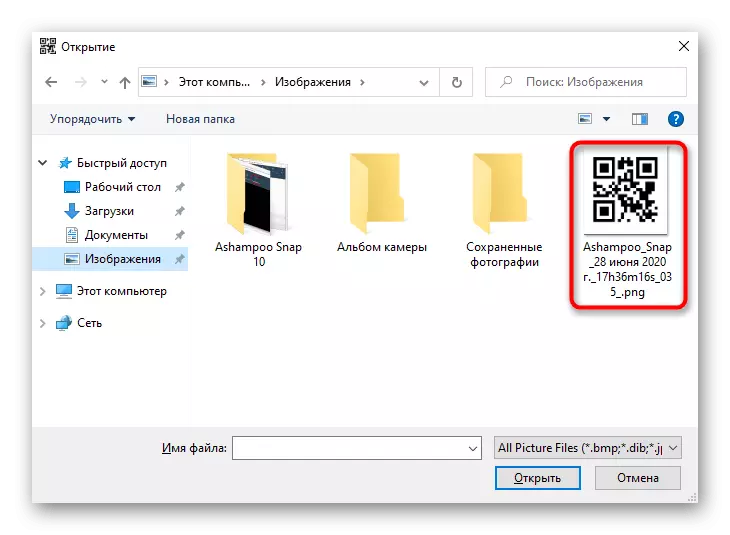

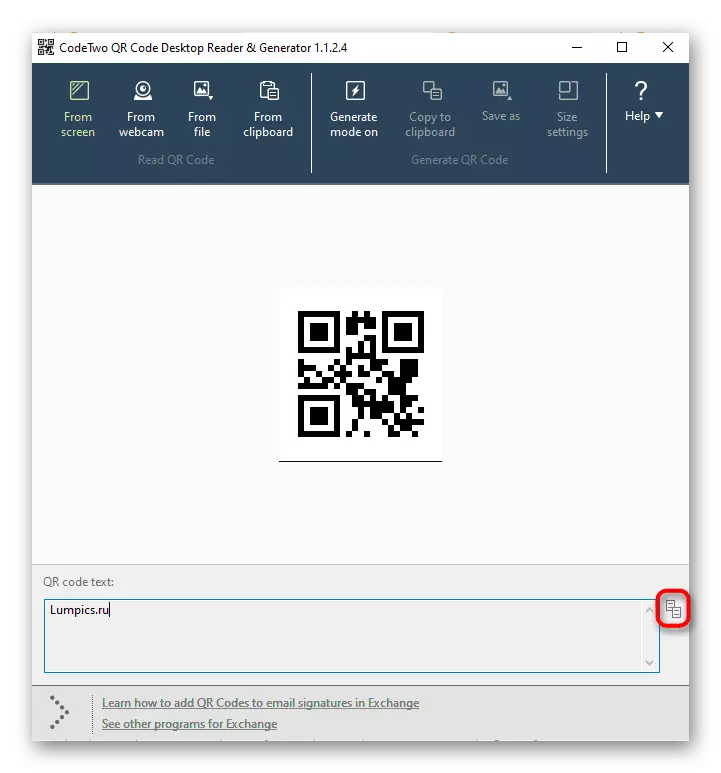
Metodu 2: Barcode Aqraha!
Appendiċi Barcode Aqra! Adattat għal dawk li qed ifittxu stilizzati taħt softwer tal-Windows 10 li jwettaq il-funzjonijiet ewlenin tal-iskannjar u d-deċifrar tal-kodiċi QR. Tista 'tniżżluh direttament mill-Microsoft Store, wara li tibda immedjatament tuża.
- Iftaħ il- "Start" u tmexxi l-applikazzjoni tal-Microsoft Store minnha.
- Wara li tibda, uża l-bar tat-tfittxija, is-sejba hemm barcode aqraha!.
- Ibda tniżżel billi tikklikkja fuq "Get".
- Wara installazzjoni ta 'suċċess, imxi l-programm.
- Fil-menu tal-azzjoni, agħżel "Reader" u aqra l-kodiċi billi tuża webcam. Sfortunatament, metodi oħra ta 'skoperta minn barcode aqraha! le.
- Issa tista 'tiffamiljarizza ruħek mal-kontenut tal-kodiċi, tħassarha, tesegwixxi t-tfittxija permezz ta' l-internet jew tikkopja lill-clipboard billi tuża l-bord tal-qiegħ. Jekk l-awdjo huwa encrypted fiha, din l-applikazzjoni se tirriproduċiha.
- Ibbrawżja l-kodiċi QR skannjati qabel permezz tat-taqsima "Storja".
- Hemm displays lista ta 'immaġini ma' dekodifikazzjoni diġà lesti.

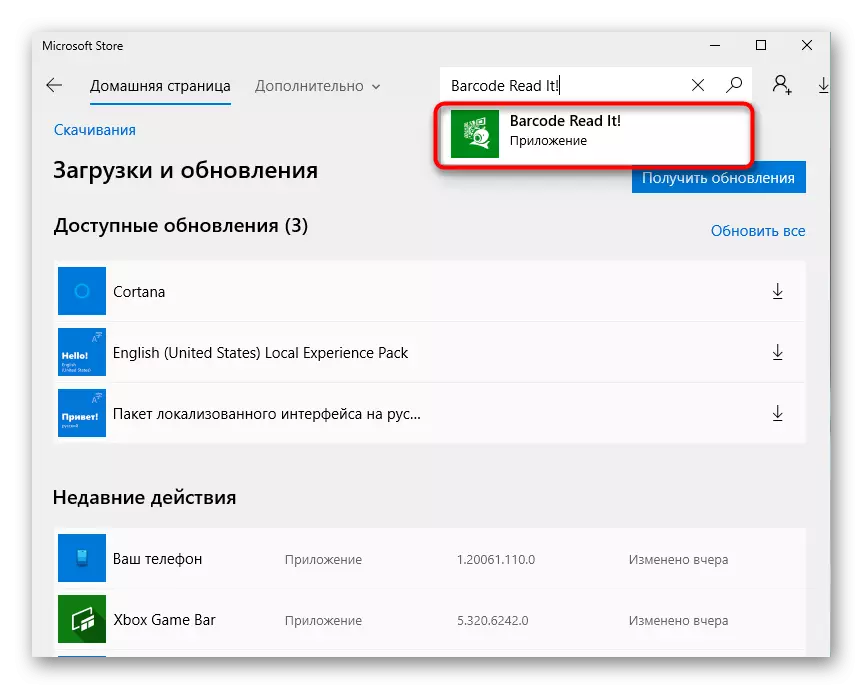

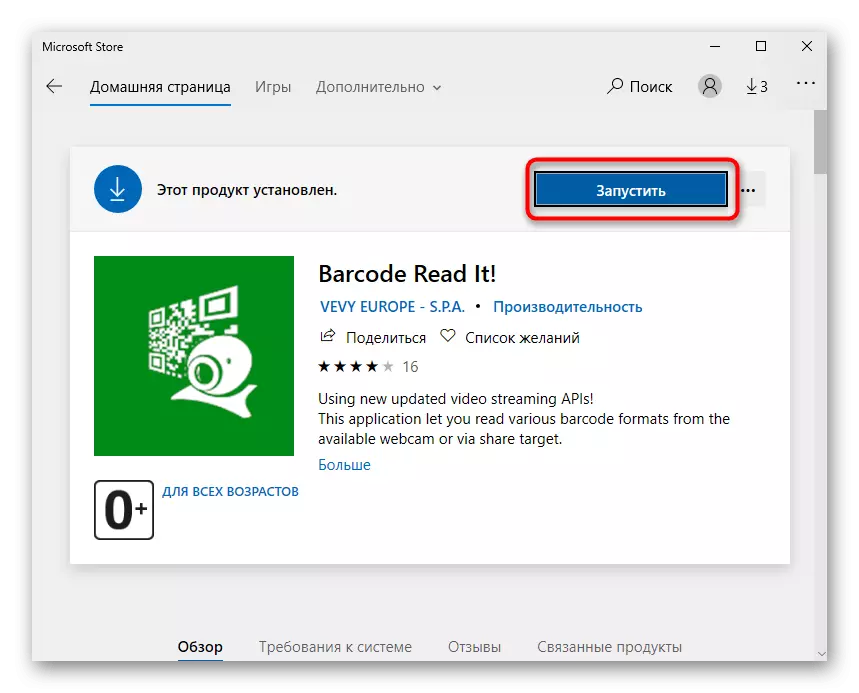

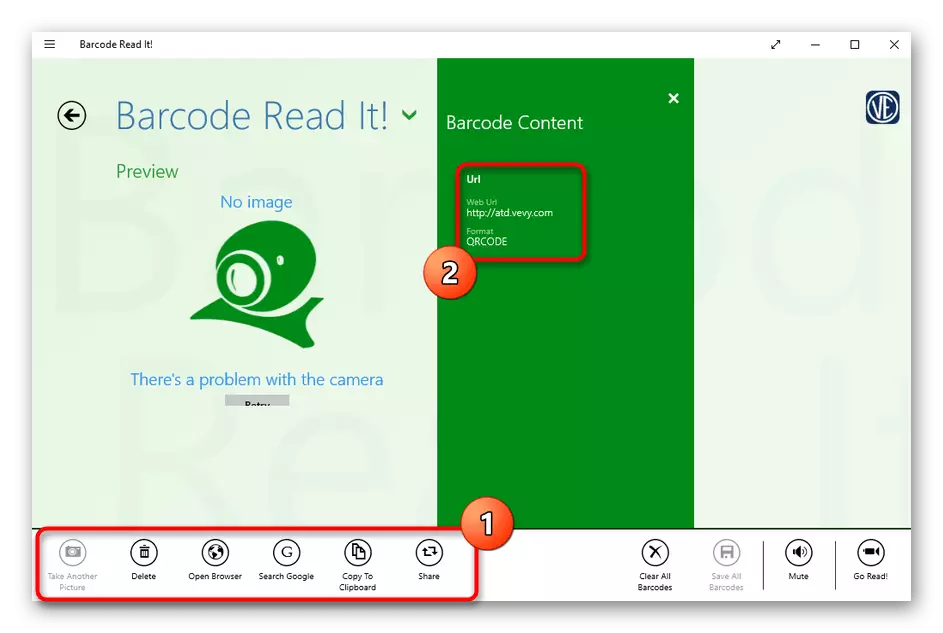
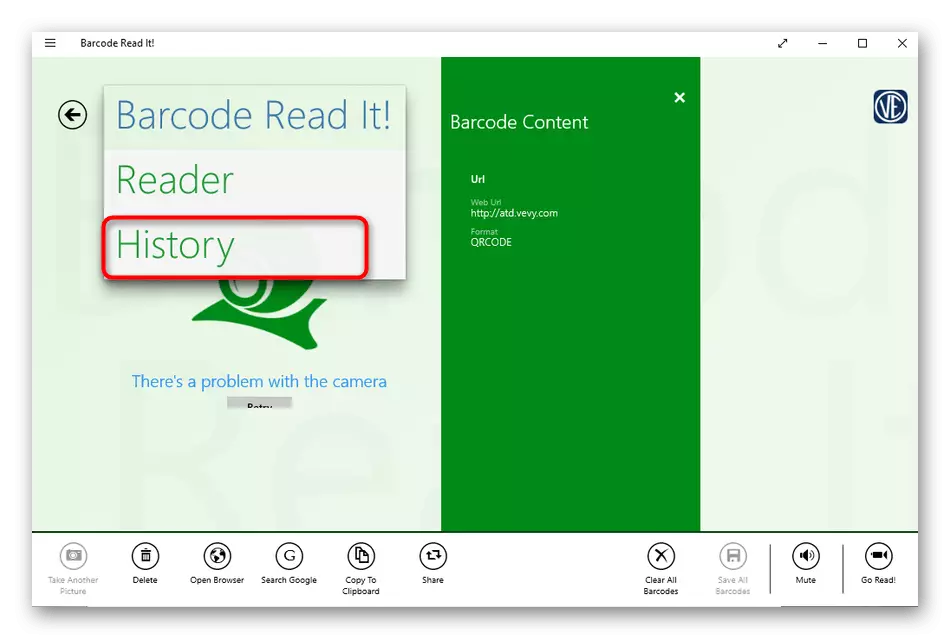
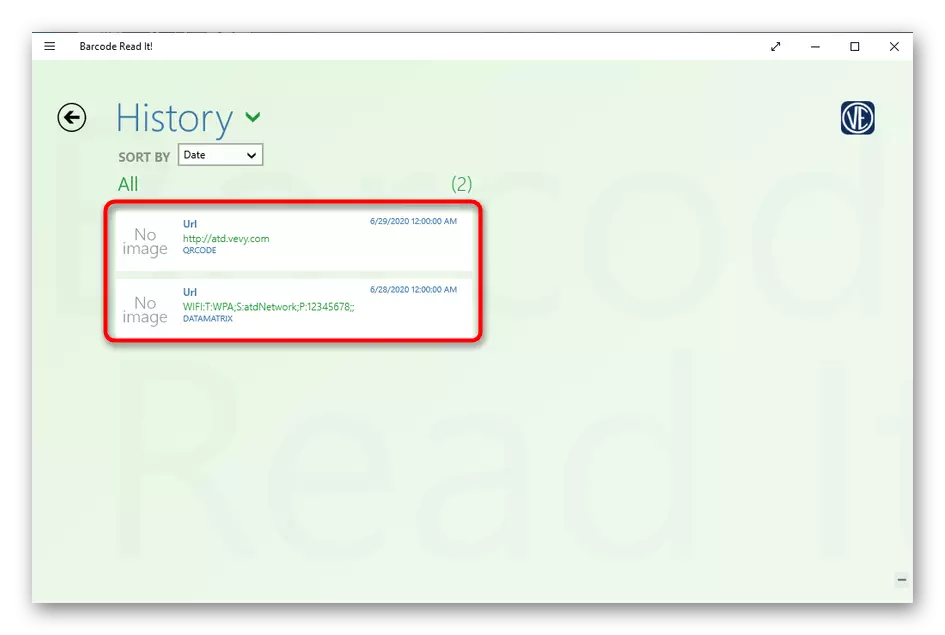
Metodu 3: Kodiċi QR għall-Windows 10
Kodiċi QR għall-Windows 10 - Għodda oħra, download li jista 'jkun possibbli biss permezz tal-maħżen uffiċjali Microsoft. Diġà jappoġġja żewġ metodi differenti ta 'skennjar, u jippermettilek ukoll tiġġenera l-kodiċi jekk ikun meħtieġ.
- Bl-istess mod, kif ġie muri fl-aħħar mod, iftaħ Microsoft Store, isib Kodiċi QR għall-Windows 10 hemm u installaha.
- Jekk l-iskannjar iseħħ permezz ta 'webcam, agħżel l-għażla "Scan Kodiċi QR".
- Ikkonferma l-aċċess għall-kamera.
- Poġġi l-kodiċi QR fil-fokus, u l-programm innifsu se joħloq ritratt.
- Meta tiffranka l-kodiċi fil-forma ta 'fajl, ser ikollok bżonn tikklikkja "Aqra Kodiċi QR mill-fajl".
- Wara dan, ikklikkja "Agħżel Image".
- Fil- "Explorer", issibha u agħżel l-istampa xierqa, u aqra r-riżultat wara li tniżżel.
- Bl-istess prinċipju, kif kien fil-programm preċedenti, tista 'tara l-istorja fil-kodiċi QR għall-Windows 10 billi tikklikkja fuq il-buttuna "QR QR Storja" fil-menu prinċipali.

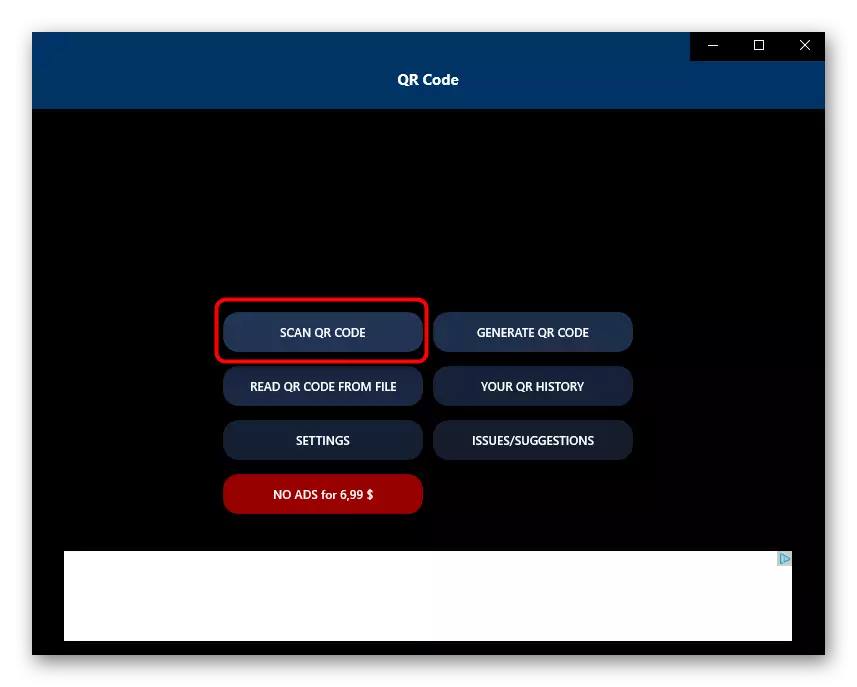

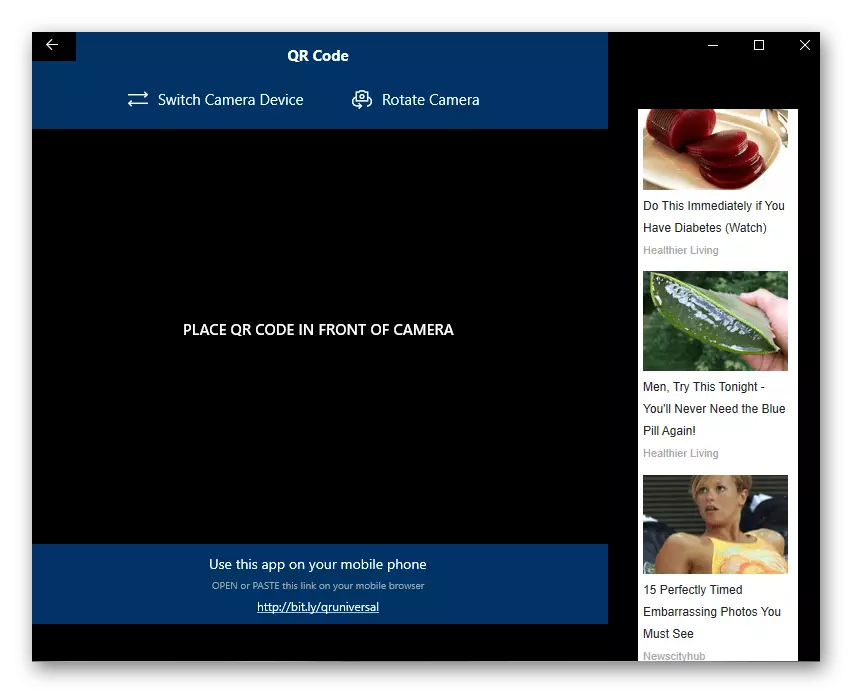
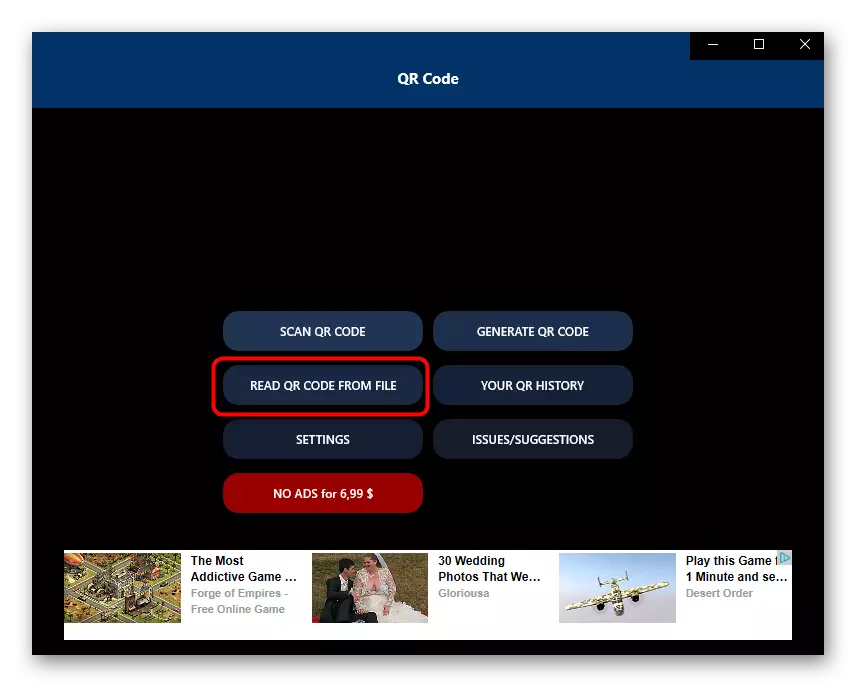
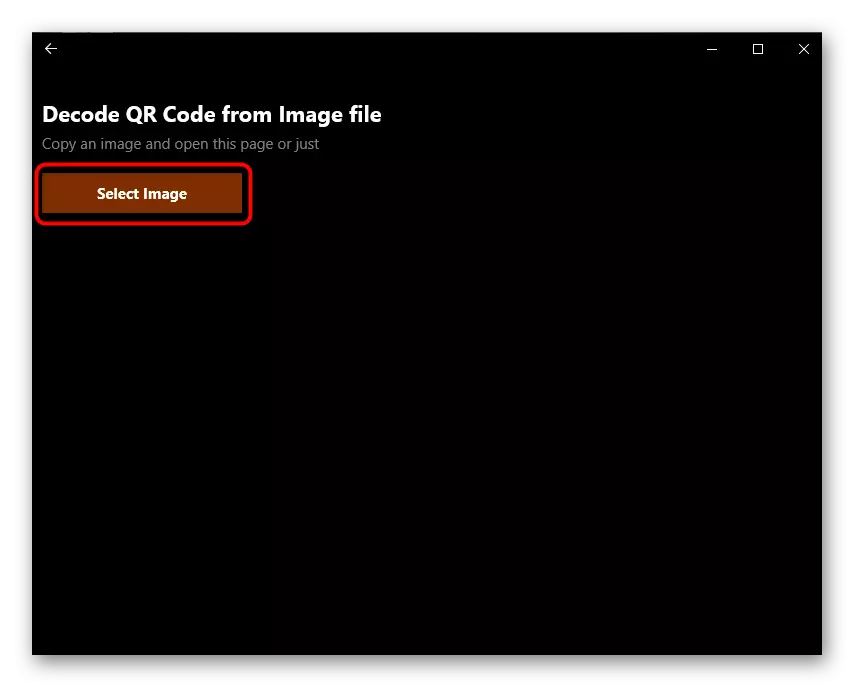
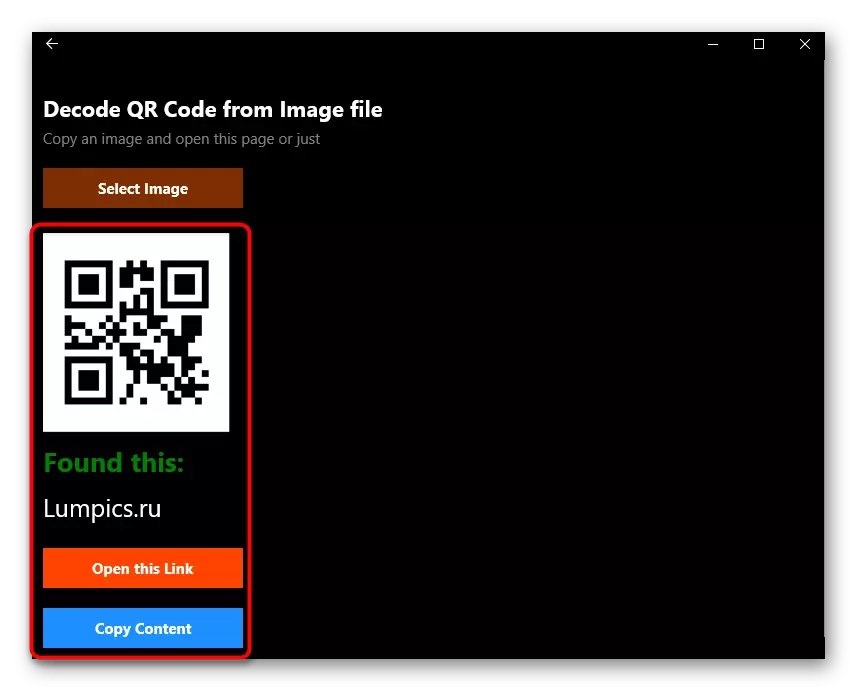
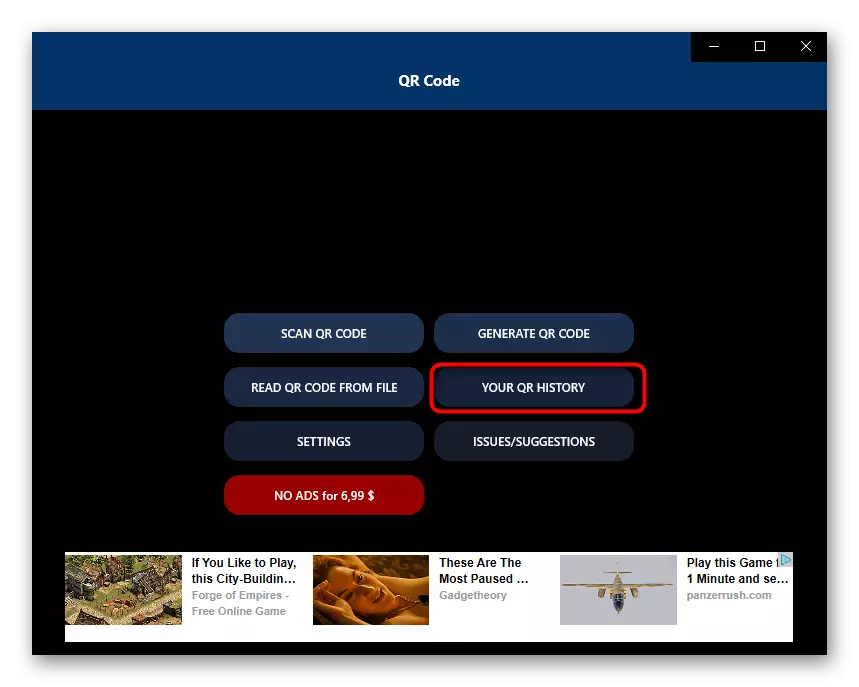
Hemm programmi oħra simili li huma prattikament differenti mill-funzjonalità tagħhom mid-deċiżjonijiet deskritti hawn fuq. Jekk ma rnexxiliex issib is-software xieraq fost l-eżempji, tista 'tixtieq ftit mir-reviżjoni fuq il-websajt tagħna, li hija taħt il-link hawn taħt.
Aqra iktar: Referenzi għall-qari tal-kodiċi QR
Metodu 4: Servizzi Online
Xi kultant l-utent jeħtieġ li jiskannja kodiċi QR wieħed biss, għalhekk l-installazzjoni mhix l-aħjar soluzzjoni. F'sitwazzjonijiet bħal dawn, huwa aħjar li tuża siti speċjali billi tuża l-webcam jew tniżżel il-kodiċi mill-fajl. Id-deskrizzjoni dettaljata tal-interazzjoni ma 'siti simili tista' tinstab f'artikolu separat fuq il-websajt tagħna b'referenza hawn taħt.Aqra iktar: Scan Online tal-Kodiċijiet QR
Soluzzjoni ta 'problemi b'aċċess għall-kamera
Finalment, għandek bżonn li żżur l-iktar problema frekwenti li biha l-utenti jiltaqgħu magħhom meta jippruvaw jiskannjaw il-kodiċi QR permezz tas-softwer. Hija tinsab fil-fatt li l-applikazzjoni default ma jkollux aċċess għall-kamera, u għalhekk huwa impossibbli li tinkiseb immaġini. F'dan il-każ, ikollok bżonn taġġusta manwalment il-permessi dak li qed jiġri kif ġej:
- Iftaħ il- "Start" u mur minn hemm għal "parametri".
- Agħżel it-taqsima "Privatezza".
- Permezz tal-menu tax-xellug, imxi għall-punt tal-kamera.
- Fil-lista, sib l-applikazzjoni meħtieġa u ċċaqlaq is-slider sal-istat "fuq".